Tekijä Tarun
Luotan Garmin GPS -laitteelleni viedä minut paikkoihin. Mutta sillä on omat rajoituksensa. Siellä on vain tunnetuimpia paikkoja, ja jos minun on mentävä suhteellisen tuntemattomaan paikkaan, on vaikea löytää sitä GPS-laitteen avulla. Vaikka voin ruokkia paikkoja, joissa kävin viimeksi GPS-laitteellani, jos Olen napsauttanut kuvia siitä paikasta.
Kiitokset Google Kartat, Löydän myös suhteellisen tuntemattomia paikkoja. Mutta sillä on omat rajoituksensa. Se ei sano sanoja ajon aikana. Se on vähän vaikea ajaa ja samalla tarkastella iPhoneani noudattamaan ohjeita.
Joten tässä voit saada molempien maailmojen parhaat puolet.
Kuinka syöttää koordinaatit GPS-laitteeseen
1. Etsi paikka, johon haluat mennä, Google Mapsin työpöytäversiosta.
2. Etsi osoiteriviltä ”@” -merkki. Sen jälkeen mainitut numerot ovat paikkasi koordinaatit. Merkitse se muistiin.
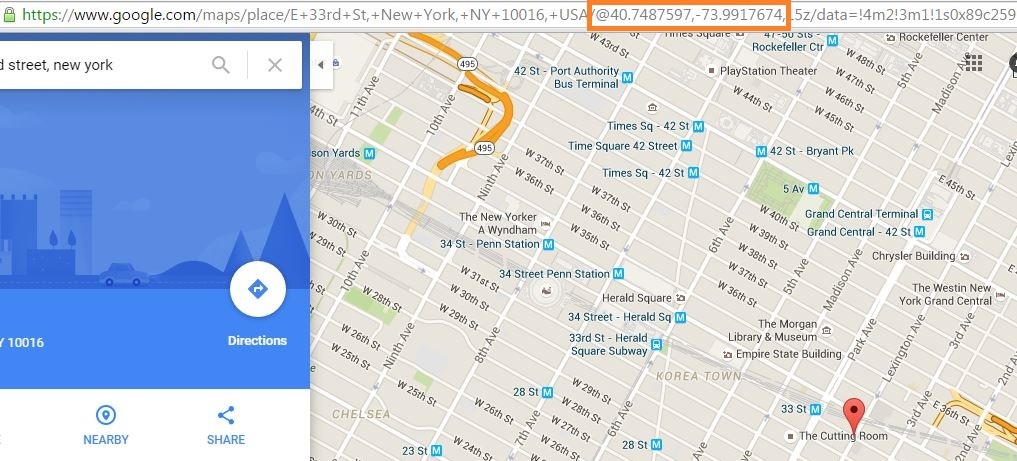
On toinen tapa löytää paikan koordinaatti Google Mapsista.
Napsauta hiiren oikealla painikkeella kartalla. Valitse Mikä on täällä?
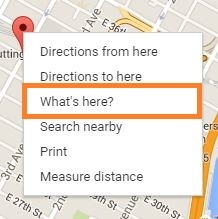
Se antaa sinulle paikan koordinaatit. Merkitse muistiin koordinaatit.
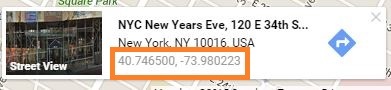
3. Syötä GPS-laitteeseen koordinaatit, tallenna se Suosikit-kohtaan ja aseta se uudeksi määränpääksi.
Huomaa: Google Mapsista saamasi koordinaatit eivät ole vakiomuodossa, joka voidaan syöttää GPS-laitteeseen.
Esimerkiksi meidän tapauksessamme koordinaatit ovat 40.746663, -73,980094. Jos haluat muuntaa sen vakiomuotoon, kerro luku desimaalin jälkeen 60: llä sekuntien saamiseksi.
Joten koordinaatit muuttuvat 40 ° 44’48,0 ″ N 73 ° 58’48,3 ″ W.


